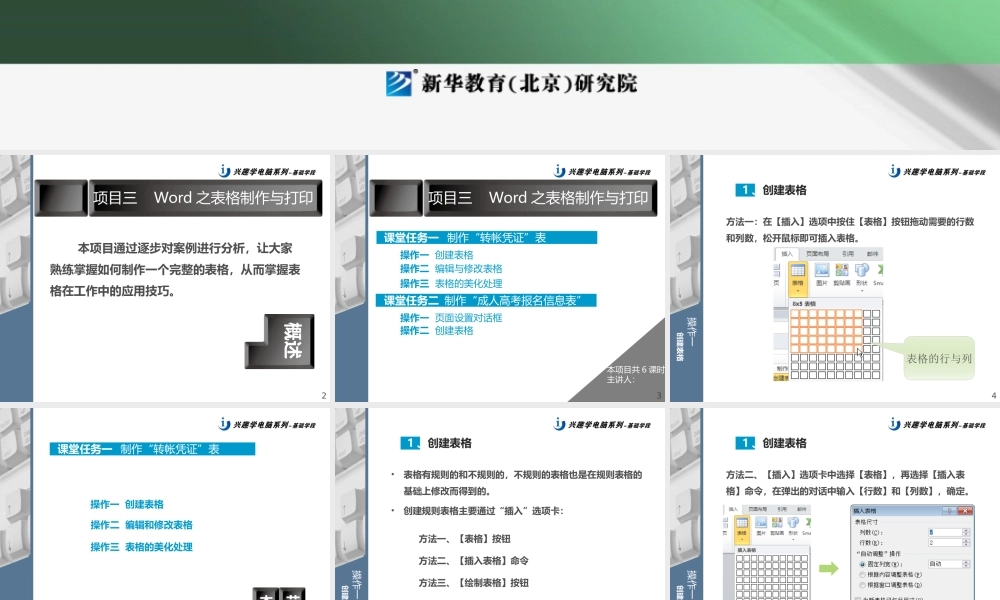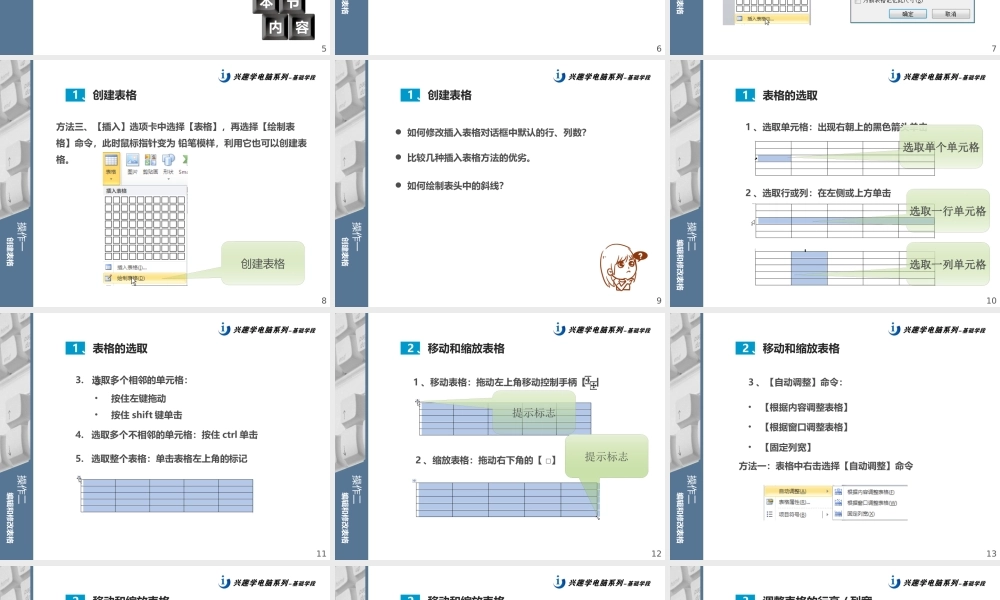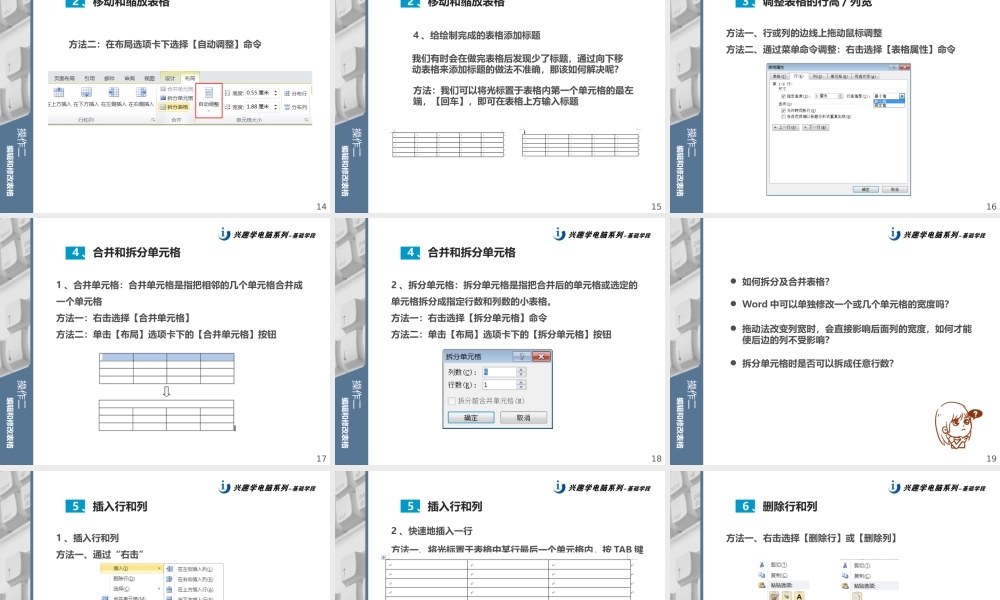Office 2010 教程(基础篇)概述 本项目通过逐步对案例进行分析,让大家熟练掌握如何制作一个完整的表格,从而掌握表格在工作中的应用技巧。2项目三 Word 之表格制作与打印项目三 Word 之表格制作与打印制作“转帐凭证”表制作“成人高考报名信息表”课堂任务一课堂任务二操作一 创建表格操作一 页面设置对话框3操作二 编辑与修改表格3本项目共 6 课时主讲人:操作三 表格的美化处理操作二 创建表格项目三 Word 之表格制作与打印方法一:在【插入】选项中按住【表格】按钮拖动需要的行数和列数,松开鼠标即可插入表格。1 、创建表格操作一 创建表格4表格的行与列本节内容制作“转帐凭证”表课堂任务一操作一 创建表格5操作二 编辑和修改表格操作三 表格的美化处理•表格有规则的和不规则的,不规则的表格也是在规则表格的基础上修改而得到的。1 、创建表格操作一 创建表格6•创建规则表格主要通过“插入”选项卡:方法一、【表格】按钮方法二、【插入表格】命令方法三、【绘制表格】按钮方法二、【插入】选项卡中选择【表格】,再选择【插入表格】命令,在弹出的对话中输入【行数】和【列数】,确定。1 、创建表格操作一 创建表格7方法三、【插入】选项卡中选择【表格】,再选择【绘制表格】命令,此时鼠标指针变为 铅笔模样,利用它也可以创建表格。1 、创建表格操作一 创建表格8创建表格 如何修改插入表格对话框中默认的行、列数? 比较几种插入表格方法的优劣。9操作一 创建表格1 、创建表格 如何绘制表头中的斜线?1 、选取单元格:出现右朝上的黑色箭头单击1 、表格的选取操作二 编辑和修改表格102 、选取行或列:在左侧或上方单击选取单个单元格选取一行单元格选取一列单元格3.选取多个相邻的单元格:1 、表格的选取操作二 编辑和修改表格115. 选取整个表格:单击表格左上角的标记4. 选取多个不相邻的单元格:按住 ctrl 单击3.:•按住左键拖动•按住 shift 键单击1 、移动表格:拖动左上角移动控制手柄【 】2 、移动和缩放表格操作二 编辑和修改表格122 、缩放表格:拖动右下角的【 □】提示标志提示标志3 、【自动调整】命令:2 、移动和缩放表格操作二 编辑和修改表格13•【根据内容调整表格】•【根据窗口调整表格】•【固定列宽】方法一:表格中右击选择【自动调整】命令2 、移动和缩放表格操作二 编辑和修改表格14方法二:在布局选项卡下选择【自动调整】命令4 、给绘...